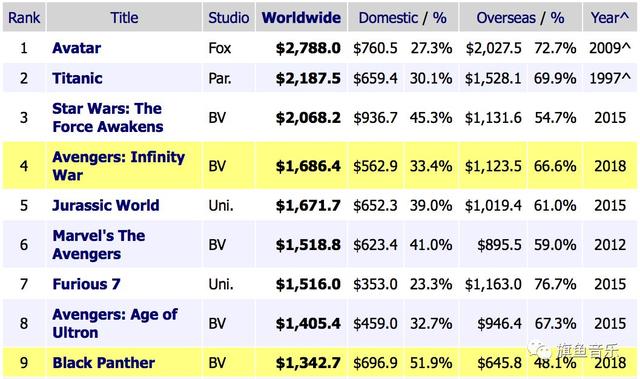linux杀进程的命令是什么(Linux命令大全)
个人博客:https://chunyu.work/文章较长,可以收藏备用,下面我们就来聊聊关于linux杀进程的命令是什么?接下来我们就一起去了解一下吧!

linux杀进程的命令是什么
个人博客:https://chunyu.work/
文章较长,可以收藏备用
常用快捷键
(1)ctrl c:停止进程
(2)ctrl l:清屏
(3)善于用tab键
(4)上下键:查找执行过的命令
文件目录类
(1) pwd 显示当前工作目录的绝对路径
(2) ls 列出目录的内容
ls [参数] [目录或是文件] list
参数:
-a :all,全部的文件,连同隐藏的文档( 开头为 . 的文件) 一起列出来(常用)
-l :长数据串列出,包含文件的属性与权限等等数据;(常用)
-h : 使用接近的文件大小单位显示
文件类型与权限 链接数 文件属主 文件属组 文件大小用byte来表示 建立或最近修改的时间
名字
ls -l等同于ll
以aaa文件夹为例:
drwxr-xr-x. 2 root root 4096 2月 11 18:08 aaa
d:代表的是文件夹 -:代表的是文件 l代表的是软连接(快捷方式)
rwx:文件拥有者的权限
r-x:文件所属组的权限
r-x:其他用户的权限
2:代表该文件夹下有两个子目录(注意:"."和".."算两个子目录,所以空文件夹最少显示2)
如果是文件就显示1
root:文件的拥有者
root:文件的所属组名
4096:文件大小,以byte为单位
2月 11 18:08:文件创建或最后修改时间
aaa:文件夹名称
(3) mkdir 创建一个新的目录
用法:
mkdir [-p] 要创建的目录
-p 创建多层目录
(4) rmdir 删除一个空的目录
rmdir test
(5) touch 创建空文件
touch test.java
(6) cd 切换目录
a) cd 绝对路径
b) cd 相对路径
c) cd ~或者cd (功能描述:回到自己的家目录)
d) cd - (功能描述:回到上一次所在目录)
e) cd .. (功能描述:回到当前目录的上一级目录)
f) cd . (功能描述:回到当前目录)
. 即一个英文点号代表当前目录,..即两个英文点号代表上一级目录。
(7) cp 复制文件或目录
a) cp source dest (功能描述:复制source文件到dest)
b) cp -r sourceFolder targetFolder (功能描述:递归复制整个文件夹)
(8) rm 移除文件或目录
a) rmdir deleteEmptyFolder (功能描述:删除空目录),缺点:只能删除空目录。
b) rm -rf deleteFile (功能描述:递归删除目录中所有内容)慎用
参数:
-r递归操作
-f删除时不询问是否删除
(9) mv 移动文件与目录或重命名
a) mv oldNameFile newNameFile (功能描述:重命名)
b) mv /temp/movefile /targetFolder (功能描述:递归移动文件)
(10) cat 查看文件内容
查看文件内容,从第一行开始显示。
适合查看小文件,行数比较少的文件,通常用来查看配置文件。
cat [参数] [要查看的文件]
参数:
-A:相当于 -vET 的整合选项,可列出一些特殊字符而不是空白而已;
-b:列出行号,仅针对非空白行做行号显示,空白行不标行号!
-E:将结尾的断行字节 $ 显示出来;
-n :列出行号,连同空白行也会有行号,与 -b 的选项不同;
-T :将 [tab] 按键以 ^I 显示出来;
-v:列出一些看不出来的特殊字符
查看CentOS版本命令
[hadoop@hadoop003 桌面]$ cat /etc/redhat-release
(11) tac查看文件内容
查看文件内容,从最后一行开始显示,按行倒序显示,可以看出 tac 是 cat 的倒着写。
cat [参数] [要查看的文件]
(12) more 查看文件内容
查看文件内容,一页一页的显示文件内容
more [要查看的文件]
功能使用说明:
空白键 (space):代表向下翻一页;
Enter:代表向下翻『一行』;
q代表立刻离开 more ,不再显示该文件内容。
Ctrl F (注意是大写)向下滚动一屏 front
Ctrl B 返回上一屏 back
= 输出当前行的行号
可以调用vi编辑器 按下v即可,退出:先按下esc 然后:q 在i编辑器的操作跟我们之前的vi是一样的。
(13) less 查看文件内容
less 的作用与 more 十分相似,都可以用来浏览文字档案的内容,不同的是 less 允许使用[pageup] [pagedown]往回滚动。
less [要查看的文件]
功能使用说明
空白键 :向下翻动一页;
[pagedown]:向下翻动一页;
[pageup] :向上翻动一页;
/字串 :向下搜寻『字串』的功能;n:向下查找;N:向上查找;
?字串 :向上搜寻『字串』的功能;n:向上查找;N:向下查找;
q :离开 less 这个程序;
(14) head查看文件内容
查看文件内容,只看头几行,优点:对于大文件不必都加载,只显示头几行即可。
head -n 10 文件 (功能描述:查看文件头10行内容,10可以是任意行数)
(15) tail 查看文件内容
查看文件内容,只看尾巴几行,优点:可以查看文件实时追加的内容。
a) tail -n 10 文件(功能描述:查看文件头(从末尾开始数)10行内容,10可以是任意行数)
b) tail - F 文件 (功能描述:实时追踪该文档的所有更新)(F大写)
(16) 重定向命令
a) ls -l >a.txt文件 (功能描述:列表的内容写入文件a.txt中(覆盖写))
b) ls -al >>a.txt文件 (功能描述:列表的内容追加到文件aa.txt的末尾)
(17) echo
a) echo [内容] >> [文件名](功能描述:将要显示的内容,追加到文件中)
echo[内容]>[文件名](功能描述:将要显示的内容,覆盖到文件中)
b) echo 变量 (功能描述:显示变量的值)
案例:
[root@hadoop003 test1]# echo $JAVA_HOME
/opt/module/jdk1.8.0_144
(18)ln软链接(快捷方式)
ln -s [原文件] [目标文件] (功能描述:给原文件创建一个软链接,软链接存放在目标文件目录)
删除软链接(如果是文件夹,要注意没有最后的/):rm -rf hadoop,而不是rm -rf hadoop/
创建一个软链接
[hadoop@hadoop003 opt]$ ln -s /opt/module/hadoop-2.7.2/ /opt/software/hadoop
cd不加参数进入是软链接的地址
[hadoop@hadoop003 software]$ cd hadoop
[hadoop@hadoop003 hadoop]$ pwd
/opt/software/hadoop
cd加参数进入是实际的物理地址
[hadoop@hadoop003 software]$ cd -Phadoop
[hadoop@hadoop003 hadoop-2.7.2]$ pwd
/opt/module/hadoop-2.7.2
(19) history查看所敲命令历史
时间日期类
(1)date显示当前时间
a) date (功能描述:显示当前时间)
b) date %Y (功能描述:显示当前年份)
c) date %m (功能描述:显示当前月份)
d) date %d (功能描述:显示当前是哪一天)
e) date %Y%m%d … (功能描述:显示当前年月日各种格式 )
f) date " %Y-%m-%d %H:%M:%S" 或者单引号也可以 (功能描述:显示年月日时分秒)
(2)date显示非当前时间
a) date -d '1 days ago' (功能描述:显示前一天日期)
b) date -d yesterday %Y%m%d (同上)
c) date -d next-day %Y%m%d (功能描述:显示明天日期)
a) date -d 'next monday' (功能描述:显示下周一时间)
(3) date设置系统时间
date -s "2017-06-19 20:52:18"
(4) cal查看日历
cal [参数] (功能描述:不加选项,显示本月日历)
参数:
-3 ,显示系统前一个月,当前月,下一个月的日历
具体某一年,显示这一年的日历。
[root@hadoop003 /]# cal
[root@hadoop003 /]# cal -3
[root@hadoop003 /]# cal 2016
用户管理命令
(1) useradd 添加新用户(前提是有添加用户的权限)
useradd [用户名](功能描述:添加新用户)
(2) passwd 设置用户密码
passwd [用户名] (功能描述:设置用户密码)
(3) id 判断用户是否存在
id [用户名]
(4) su 切换用户
su 用户名称 (功能描述:切换用户,只能获得用户的执行权限,不能获得环境变量)
su - 用户名称 (功能描述:切换到用户并获得该用户的环境变量及执行权限)
(5) userdel 删除用户
a) userdel 用户名 (功能描述:删除用户但保存用户主目录)
b) userdel -r 用户名 (功能描述:用户和用户主目录,都删除)
注意:在root用户下用su命令切换到普通用户如xiaoming,再切换到root用户,这是如果想删除xiaoming这个用户,如果再用su命令进入xiaoming,然后退出时没有用的,两次su xiaoming 就会有两个进程,这时使用Ctrl D来一次关闭就可以了
(6) who 查看登录用户信息
a) whoami (功能描述:显示自身用户名称)
b) who am i (功能描述:显示登录用户的用户名)
c) who (功能描述:看当前有哪些用户登录到了本台机器上)
(7) 设置hadoop普通用户具有root权限即sudo的使用
修改配置文件
修改 /etc/sudoers 文件,找到下面一行,在root下面添加一行,如下所示:
|
## Allow root to run any commands anywhere root ALL=(ALL) ALL hadoop ALL=(ALL) ALL |
(8) cat /etc/passwd 查看创建了哪些用户
(9) usermod修改用户
usermod -g 用户组 用户名
将用户hadoop加入mygroup用户组:
[root@hadoop003 opt]#usermod -g mygroup hadoop
用户组管理命令
(1) groupadd 新增组
groupadd组名
[root@hadoop003 opt]#groupadd hadoop
(2) groupdel删除组
groupdel组名
[root@hadoop003 opt]# groupdel hadoop
(3) groupmod修改组
groupmod -n [新组名] [老组名]
修改hadoop组名称为hadoop1
[root@hadoop003 hadoop]# groupmod -n hadoop1 hadoop
(4) cat /etc/group 查看创建了哪些组
文件权限类
(1)文件属性
从左到右的10个字符表示:
如果没有权限,就会出现减号[ - ]。从左至右用0-9这些数字来表示:
a) 0首位表示类型
在Linux中第一个字符代表这个文件是目录、文件或链接文件等等
- 代表文件
d代表目录
c字符流,装置文件里面的串行端口设备,例如键盘、鼠标(一次性读取装置)
s socket
p管道
l链接文档(link file);
b设备文件,装置文件里面的可供储存的接口设备(可随机存取装置)
b) 第1-3位确定属主(该文件的所有者)拥有该文件的权限。---User
c)第4-6位确定属组(所有者的同组用户)拥有该文件的权限,---Group
d)第7-9位确定其他用户拥有该文件的权限 ---Other
rxw作用文件和目录的不同解释
a) 作用到文件:
[ r ]代表可读(read): 可以读取,查看
[ w ]代表可写(write): 可以修改,但是不代表可以删除该文件,删除一个文件的前提条件
是对该文件所在的目录有写权限,才能删除该文件。
[ x ]代表可执行(execute):可以被系统执行
b) 作用到目录:
[ r ]代表可读(read): 可以读取,ls查看目录内容
[ w ]代表可写(write): 可以修改,目录内创建 删除 重命名目录
[ x ]代表可执行(execute):可以进入该目录
(2) chmod改变权限
chmod [{ugoa}{ -=}{rwx}] [文件或目录] [mode=421 ] [文件或目录]
101 可读、不可写,可执行 十进制5
111 可读、可写,可执行 十进制7
[root@hadoop003 test1]# chmod u x test1.java
[root@hadoop003 test1]# chmod g x test1.java
[root@hadoop003 test1]# chmod o x test1.java
[root@hadoop003 test1]# chmod 777 test1.java
[root@hadoop003 test1]# chmod -R 777 testdir
(3) chown改变所有者(只能够root用户使用)
chown [最终用户] [文件或目录] (功能描述:改变文件或者目录的所有者)
[root@hadoop101 //]# chown xiaoming b.txt 把b.txt所有者改为xiaoming
(4) chgrp改变所属组
chgrp [最终用户组] [文件或目录] (功能描述:改变文件或者目录的所属组)
[root@hadoop101 //]# chgrp bigdata b.txt 把b.txt所有组改为bigdata
(5) 切换用户
su -username (功能描述:切换用户)
[root@hadoop003 hadoop]# su hadoop
[hadoop@hadoop003 ~]$
磁盘分区类
(1) fdisk -l (功能描述:查看磁盘分区详情)
注意:在root用户下才能使用
(2) df查看硬盘
df参数(功能描述:列出文件系统的整体磁盘使用量,检查文件系统的磁盘空间占用情况
参数:
-a:列出所有的文件系统,包括系统特有的 /proc 等文件系统;
-k:以 KBytes 的容量显示各文件系统;
-m:以 MBytes 的容量显示各文件系统;
-h:以人们较易阅读的GBytes, MBytes, KBytes 等格式自行显示;
-H:以 M=1000K 取代 M=1024K 的进位方式;
-T:显示文件系统类型,连同该partition 的 filesystem 名称 (例如 ext3) 也列出
-i:不用硬盘容量,而以inode 的数量来显示
(3) mount/umount挂载/卸载
mount -t iso9660 /dev/cdrom /mnt/mycdrom/
a) -t vfstype 指定文件系统的类型,通常不必指定。mount 会自动选择正确的类型。
常用类型有:
光盘或光盘镜像:iso9660
DOS fat16文件系统:msdos
Windows 9x fat32文件系统:vfat
Windows NT ntfs文件系统:ntfs
Mount Windows文件网络共享:smbfs
UNIX(LINUX)文件网络共享:nfs
b) -o options 主要用来描述设备或档案的挂接方式。
常用的参数有:
loop:用来把一个文件当成硬盘分区挂接上系统
ro:采用只读方式挂接设备
rw:采用读写方式挂接设备
iocharset:指定访问文件系统所用字符集
c) device要挂接(mount)的设备
d) dir设备在系统上的挂接点(mount point)
(4) 卸载光盘语法
umount设备文件名或挂载点
卸载时,如果该目录正在被使用,可能无法卸载。
解决:用该命令fuser - identify processes using files or sockets找出占用的进程
假设现在 mount 起来的目录是 /media/share
*查询: fuser -m /media/share
*显示: /media/share: 25023c
就代表是 process 25023(pid) 有使用到此目录, 后面 c 代表的意思可参考下述:
* c: current directory.
* e: executable being run.
* f: open file. f is omitted in default display mode.
* F: open file for writing. F is omitted in default display mode.
* r: root directory.
* m: mmap'ed file or shared library.
要把这个资源释放的话, 可以有下述做法:
* kill -9 25023 # ps aux | grep 25023 应该就会看到它
* fuser -m -v -i -k /media/share # 会问你是不是要把 25023 这个 kill 掉,
选 y 就会 kill 掉。
提示信息如下:
USER PID ACCESS COMMAND
/meida/share: root 25023 ..c.. bash
Kill process 25023 ? (y/N) y
如果这样仍然不能解决,可以不通过secureCRT,直接进入虚拟机卸载。
搜索查找类
(1) find 查找文件或者目录
find [搜索范围] [匹配条件]
a)按文件名
[root@hadoop003 ~]# find /opt/ -name *.txt
b)按拥有者
[root@hadoop003 ~]# find /opt/ -user hadoop
c)按文件大小
[root@hadoop003 ~]find /home -size 200M
(2) grep 过滤查找及“|”管道符
管道符,“|”,表示将前一个命令的处理结果输出传递给后面的命令处理
grep 参数 查找内容 源文件
ls | grep -n test
参数:
-c:只输出匹配行的计数。
-I:不区分大小写(只适用于单字符)。
-h:查询多文件时不显示文件名。
-l:查询多文件时只输出包含匹配字符的文件名。
-n:显示匹配行及行号。
-s:不显示不存在或无匹配文本的错误信息。
-v:显示不包含匹配文本的所有行。
(3) which 文件搜索命令
which 命令 (功能描述:搜索命令所在目录及别名信息)
[root@hadoop003 opt]# which ls
/bin/ls
(4) locate 搜索命令
updatebd 更新索引文件
搜索之前要先建立索引文件 如果长时间没有更新索引文件可能会搜索不出结果
进程线程类
(1)ps查看系统中所有进程
ps -aux (功能描述:查看系统中所有进程)
USER:该进程是由哪个用户产生的
PID:进程的ID号
%CPU:该进程占用CPU资源的百分比,占用越高,进程越耗费资源
%MEM:该进程占用物理内存的百分比,占用越高,进程越耗费资源;
VSZ:该进程占用虚拟内存的大小,单位KB
RSS:该进程占用实际物理内存的大小,单位KB
TTY:该进程是在哪个终端中运行的。其中tty1-tty7代表本地控制台终端,tty1-tty6是本地的字符界面终端,tty7是图形终端。pts/0-255代表虚拟终端。
STAT:进程状态。常见的状态有:R:运行、S:睡眠、T:停止状态、s:包含子进程、 :位于后台
START:该进程的启动时间
TIME:该进程占用CPU的运算时间,注意不是系统时间
COMMAND:产生此进程的命令名
(2) top查看系统健康状态
top [参数]
参数:
-d 秒数:指定top命令每隔几秒更新。默认是3秒。
-i:使top不显示任何闲置或者僵死进程。
-p:通过指定监控进程ID来仅仅监控某个进程的状态。
操作选项,即在执行top命令之后,与top命令进行交互:
P:以CPU使用率排序,默认就是此项
M:以内存的使用率排序
N:以PID排序
q:退出top
查询结果字段解释
第一行信息为任务队列信息
|
内容 |
说明 |
|
12:26:46 |
系统当前时间 |
|
up 1 day, 13:32 |
系统的运行时间,本机已经运行1天 13小时32分钟 |
|
2 users |
当前登录了两个用户 |
|
load average: 0.00, 0.00, 0.00 |
系统在之前1分钟,5分钟,15分钟的平均负载。一般认为小于1时,负载较小。如果大于1,系统已经超出负荷。 |
第二行为进程信息
|
Tasks: 95 total |
系统中的进程总数 |
|
1 running |
正在运行的进程数 |
|
94 sleeping |
睡眠的进程 |
|
0 stopped |
正在停止的进程 |
|
0 zombie |
僵尸进程。如果不是0,需要手工检 查僵尸进程 |
第三行为CPU信息
|
Cpu(s): 0.1%us |
用户模式占用的CPU百分比 |
|
0.1%sy |
系统模式占用的CPU百分比 |
|
0.0%ni |
改变过优先级的用户进程占用的CPU百分比 |
|
99.7%id |
空闲CPU的CPU百分比 |
|
0.1%wa |
等待输入/输出的进程的占用CPU百分比 |
|
0.0%hi |
硬中断请求服务占用的CPU百分比 |
|
0.1%si |
软中断请求服务占用的CPU百分比 |
|
0.0%st |
st(Steal time)虚拟时间百分比。就是当有虚拟机时,虚拟CPU等待实际CPU的时间百分比。 |
第四行为物理内存信息
|
Mem: 625344k total |
物理内存的总量,单位KB |
|
571504k used |
已经使用的物理内存数量 |
|
53840k free |
空闲的物理内存数量,我们使用的是虚拟机,总共只分配了628MB内存,所以只有53MB的空闲内存了 |
|
65800k buffers |
作为缓冲的内存数量 |
第五行为交换分区(swap)信息
|
Swap: 524280k total |
交换分区(虚拟内存)的总大小 |
|
0k used |
已经使用的交互分区的大小 |
|
524280k free |
空闲交换分区的大小 |
|
409280k cached |
作为缓存的交互分区的大小 |
(3) pstree查看进程树
pstree [参数]
参数:
-p: 显示进程的PID
-u: 显示进程的所属用户
(4) kill终止进程
kill -9 pid进程号
参数:
-9 表示强迫进程立即停止
(5) netstat显示网络统计信息
netstat -anp(功能描述:此命令用来显示整个系统目前的网络情况。例如目前的连接、
数据包传递数据、或是路由表内容)
参数:
-an按一定顺序排列输出
-p 表示显示哪个进程在调用
压缩和解压类
(1) gzip/gunzip压缩
gzip 文件 (功能描述:压缩文件,只能将文件压缩为*.gz文件,执行后,原来文件消失,生成压缩文件)
gunzip 文件.gz (功能描述:解压缩文件命令,执行后,压缩文件消失,生成解压后的文件)
特点:
(1)只能压缩文件不能压缩目录
(2)不保留原来的文件
(2) zip/unzip压缩
zip 参数 XXX.zip 将要压缩的内容 (功能描述:压缩文件和目录的命令,window/linux通用,并且可以压缩目录,而且保留源文件)
参数:
-r 压缩目录
注意:使用zip/unzip压缩目录时要加上参数 -r,否则只能压缩一级目录
(3) tar打包
tar 参数 XXX.tar.gz 内容(功能描述:打包目录,压缩后的文件格式.tar.gz)
参数:
-c 产生.tar打包文件 create
-v 显示详细信息 verbose
-f 指定压缩后的文件名 filename
-z 打包同时压缩
-x 解包.tar文件
压缩:
[root@hadoop003 opt]# tar -zcvf test.java.tar.gz test1
解压:
解压到当前目录
[root@hadoop003 opt]# tar -zxvf test.tar.gz
解压到/opt目录
[root@hadoop003 opt]# tar -zxvf test.tar.gz -C /opt
后台服务管理类
service后台服务管理
(1)service network status 查看指定服务的状态
(2)service network stop 停止指定服务
(3)service network start 启动指定服务
(4)service network restart 重启指定服务
(5)service --status-all 查看系统中所有的后台服务
chkconfig设置后台服务的自启配置
(1)chkconfig 查看所有服务器自启配置
(2)chkconfig iptables off 关掉指定服务的自动启动
(3)chkconfig iptables on 开启指定服务的自动启动
crond系统定时任务
crond服务管理
[root@hadoop003 ~]# service crond restart(重新启动服务)
crontab定时任务设置
crontab [参数]
参数:
-e: 编辑crontab定时任务
-l: 查询crontab任务
-r: 删除当前用户所有的crontab任务
参数说明
[root@hadoop003 ~]# crontab -e
a)进入crontab编辑界面。会打开vim编辑你的工作。
* * * * * 执行的任务
|
项目 |
含义 |
范围 |
|
第一个“*” |
一小时当中的第几分钟 |
0-59 |
|
第二个“*” |
一天当中的第几小时 |
0-23 |
|
第三个“*” |
一个月当中的第几天 |
1-31 |
|
第四个“*” |
一年当中的第几月 |
1-12 |
|
第五个“*” |
一周当中的星期几 |
0-7(0和7都代表星期日) |
b) 特殊符号
|
特殊符号 |
含义 |
|
* |
代表任何时间。比如第一个“*”就代表一小时中每分钟都执行一次的意思。 |
|
, |
代表不连续的时间。比如“0 8,12,16 * * * 命令”,就代表在每天的8点0分,12点0分,16点0分都执行一次命令 |
|
- |
代表连续的时间范围。比如“0 5 * * 1-6命令”,代表在周一到周六的凌晨5点0分执行命令 |
|
*/n |
代表每隔多久执行一次。比如“*/10 * * * * 命令”,代表每隔10分钟就执行一遍命令 |
c) 特定时间执行命令
|
时间 |
含义 |
|
45 22 * * * 命令 |
在22点45分执行命令 |
|
0 17 * * 1 命令 |
每周1 的17点0分执行命令 |
|
0 5 1,15 * * 命令 |
每月1号和15号的凌晨5点0分执行命令 |
|
40 4 * * 1-5 命令 |
每周一到周五的凌晨4点40分执行命令 |
|
*/10 4 * * * 命令 |
每天的凌晨4点,每隔10分钟执行一次命令 |
|
0 0 1,15 * 1 命令 |
每月1号和15号,每周1的0点0分都会执行命令。注意:星期几和几号最好不要同时出现,因为他们定义的都是天。非常容易让管理员混乱。 |
案例:
*/1 * * * * /bin/echo `date` >> /tmp/test.txt
每分钟执行一次 输出日期到test.txt文件中
RPM
(1) 查询(rpm -qa)
rpm -qa(功能描述:查询所安装的所有rpm软件包,不用加后缀名)
过滤
rpm -qa | grep rpm软件包
[root@hadoop003 Packages]# rpm -qa |grep firefox
firefox-31.1.0-5.el6.centos.x86_64
(2) 卸载(rpm -e)
a)rpm -e RPM软件包
b)rpm -e --nodeps 软件包 (如果要卸载的软件是其他软件的依赖 要加上-nodeps参数
强制卸载)
(3) 安装(rpm -ivh)
rpm -ivh RPM包全名
-i:install,安装
-h:hash,进度条
--nodeps,不检测依赖进度
yum的常用命令
基本语法:
yum install -y rpm软件包 (功能描述:安装httpd并确认安装)
yum list (功能描述:列出所有可用的package和package组)
yum clean all (功能描述:清除所有缓冲数据)
yum deplist rpm软件包 (功能描述:列出一个包所有依赖的包)
yum remove rpm软件包 (功能描述:删除httpd)
出现网络故障重启网络服务
service network restart
service NetworkManager restart
/var/lib/NetworkManager/NetworkManager.state 编辑为true
安装nc命令
yum install -y nc
nc -lk 9999
,免责声明:本文仅代表文章作者的个人观点,与本站无关。其原创性、真实性以及文中陈述文字和内容未经本站证实,对本文以及其中全部或者部分内容文字的真实性、完整性和原创性本站不作任何保证或承诺,请读者仅作参考,并自行核实相关内容。文章投诉邮箱:anhduc.ph@yahoo.com